Agrega almacenamiento de archivos NFS a un entorno de la solución Bare Metal
En esta guía, se proporcionan instrucciones para configurar y usar el sistema de archivos de red (NFS) para el almacenamiento de archivos en un entorno de la solución Bare Metal. En este documento, se supone que estás familiarizado con el uso de sistemas de archivos NFS y tienes conocimientos básicos de administración de sistemas Linux.
Comprende el almacenamiento de archivos NFS para la solución Bare Metal
Puedes usar NFS como almacenamiento de archivos compartido local para secuencias de comandos comunes, archivos de instalación y archivos de copia de seguridad. Un volumen de NFS proporciona almacenamiento para uno o más servidores de la solución Bare Metal a través de un directorio activado por NFS. Después de activar el volumen de NFS en los servidores de la solución Bare Metal, puedes acceder al almacenamiento como cualquier otro sistema de archivos.
El uso del almacenamiento de archivos NFS en la solución Bare Metal requiere 2 pasos:
- Decide la configuración que deseas para el volumen de NFS y compártela conGoogle Cloud.
- Activa el volumen de NFS en el servidor de la solución Bare Metal.
A continuación, se proporcionan algunas sugerencias y datos útiles que te ayudarán cuando uses el almacenamiento de archivos NFS en la solución Bare Metal:
- Los servidores de la solución Bare Metal se comunican con el volumen de NFS a través de una subred de servicios reservada desde el cliente o las redes privadas que asignaste al entorno de la solución Bare Metal. Para redes típicas /24, te recomendamos usar una subred /28 para servicios como NFS.
- Puedes asignar un volumen de NFS por subred. Como resultado, los volúmenes de NFS no se pueden compartir entre varias VLAN.
- Google Cloud usa NFS v3 en el entorno de la solución Bare Metal.
- No recomendamos usar NFS para almacenar archivos de datos o archivos de registro de Oracle.
- Google Cloud proporciona NFS dentro de la misma extensión regional que aloja la solución Bare Metal. El almacenamiento de archivos NFS no abarca todas las regiones de Google Cloud. Si necesitas almacenamiento compartido multirregional, considera usar Filestore. No proporcionamos replicación basada en almacenamiento entre volúmenes o regiones de NFS.
- Google Cloud encripta los datos en reposo. En el caso de los datos en tránsito entre un servidor de la solución Bare Metal y el dispositivo de almacenamiento, no se encriptan los datos. Si necesitas encriptación de datos para el tráfico de tránsito, te recomendamos que configures la encriptación a nivel de la aplicación. Para obtener más información, consulta ¿Cómo puedo encriptar mi tráfico en Cloud Interconnect?
- El almacenamiento de archivos NFS para la solución Bare Metal no proporciona una limitación del ancho de banda de red. Debido a que las cargas de trabajo por lotes de alto volumen y alta simultaneidad (como las copias de seguridad) pueden afectar el rendimiento de otras cargas de trabajo, considera limitar el uso del ancho de banda y el procesamiento simultáneo de esas cargas de trabajo por lotes.
- Otras opciones de almacenamiento compartido que proporciona Google Cloud incluyenFilestore ybuckets de Google Cloud Storage activados con FUSE en el servidor de la solución Bare Metal. Puedes asignar este almacenamiento de forma dinámica en Google Cloud mediante la consola de Google Cloud y usar Cloud Interconnect mediante la unión de la extensión regional a la región deGoogle Cloud .
Para obtener más información sobre NFS, consulta Sistema de archivos de red.
Para obtener más información sobre el uso del almacenamiento de archivos NFS con una base de datos de Oracle, consulta los siguientes artículos (se requiere una cuenta de Oracle):
Solicita almacenamiento de archivos NFS para la solución Bare Metal
Cuando quieras agregar almacenamiento de archivos NFS a tu entorno de la solución Bare Metal, debes solicitar tus volúmenes NFS a través de Google Cloud Ventas. Después de que solicites los volúmenes NFS y los asignemos, puedes configurarlos siguiendo los pasos que se indican en Cómo crear un volumen NFS.
Puedes ver tu cuota de volumen disponible en la sección Volumes del formulario de entrada de la consola deGoogle Cloud , como se muestra en el siguiente ejemplo:
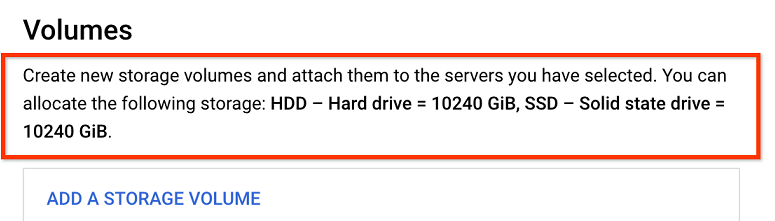
Si no tienes suficiente cuota de volumen disponible para el aprovisionamiento, comunícate con Google Cloud Ventas para pedir más.
Una vez que la cuota de volumen esté disponible, debes recopilar y proporcionar la siguiente información para aprovisionar el almacenamiento de archivos NFS para el entorno de la solución Bare Metal:
| Campo | Description | Ejemplo |
|---|---|---|
| ID del proyecto de Google Cloud | Visita la página de bienvenida de tu Google Cloud proyecto para encontrar el ID del proyecto. | Mi proyecto |
| Región | Región deGoogle Cloud cercana a la extensión regional que aloja el entorno de la solución Bare Metal. | us-central1 |
| Redes privadas y de cliente | Las dos subredes que seleccionaste cuando configuraste el entorno de la solución Bare Metal | En nuestros ejemplos de documentación, 192.168.1.0/24 es la red de cliente que se conecta a Google Cloudy 192.168.2.0/24 es la red privada que se usa para los servicios dentro de la extensión regional. |
| Nombre | Nombre del volumen de NFS. | Selecciona un nombre para el volumen. Si no eliges un nombre, Google Cloudgenera el nombre del volumen NFS de forma automática. Un nombre de ejemplo es at-1234567-nfs001. |
| Tipo | El tipo de almacenamiento que solicitas para guardar tus datos. Las opciones incluyen Todo en la memoria flash para seleccionar una unidad de estado sólido (SSD) y Todo en el disco para seleccionar una unidad de disco duro (HDD). | Todo en la memoria flash |
| Tamaño | Selecciona el tamaño de la unidad que necesitas. Puedes elegir un mínimo de 100 GiB y un máximo de 16 TiB de capacidad de almacenamiento. | 1 TiB (1024 GiB) |
| Habilitar instantáneas | Elige Sí si deseas habilitar una instantánea diaria o No para inhabilitarla.
|
Sí |
| Protocol | Especifica el protocolo de almacenamiento que deseas usar. Usa este campo para indicar que necesitas NFS. | NFS (sistema de archivos de red) |
| Red | Subred que puede acceder al volumen de NFS. Por lo general, esta es la red del cliente en un entorno de solución Bare Metal. | Vuelve a usar el valor que seleccionaste anteriormente en Redes de cliente y privadas. |
| Target | Permite el acceso al volumen de NFS desde un servidor individual de solución Bare Metal (Servidor único) o todos los servidores en una subred (CIDR). | CIDR |
| Servidor | Nombre del servidor de la solución Bare Metal que puede acceder al volumen de NFS. | Por ejemplo, at-7654321-svr001 |
| Rango de direcciones IP del servicio | Selecciona un subconjunto del rango de direcciones IP de la red del cliente o la red privada que se usará para el almacenamiento y los servicios. Google Cloud reserva este rango para servicios como NFS. Por lo general, el rango de direcciones IP de servicios usa una subred /26, /27 o /28. Para una instalación de Oracle, usa tu red de cliente de la solución Bare Metal para el almacenamiento de archivos NFS y reserva la red privada para aplicaciones de Oracle. |
En este ejemplo, 192.168.1.240/28 es una subred de la red del cliente. |
| Activar permisos | Selecciona permisos de lectura y escritura o de solo lectura. | Lectura y escritura |
| Sin squash de raíz | Te recomendamos que establezcas esta opción en True para los volúmenes NFS nuevos.
De forma predeterminada, un volumen NFS tiene el permiso 755 y el propietario root(0).
No es posible escribir archivos en volúmenes de NFS nuevos cuando se habilita la reducción de raíz, ya que el usuario "root" es propietario de todos los volúmenes de NFS nuevos. Por lo tanto, primero crea un volumen de NFS con no_root_squash=True, compila la estructura de directorios, cambia el permiso o la propiedad del volumen de NFS y, luego, modifícalo con no_root_squash=False quitando y volviendo a agregar el cliente permitido.
Consulta Cómo actualizar un volumen NFS.
|
Verdadero |
| Permitir SUID | Si seleccionas esta opción, los usuarios podrán recibir permisos de propietario de archivo de forma temporal cuando ejecuten un archivo, un programa o un comando. Si no seleccionas esta opción, NFS no proporciona permisos temporales de propietario del archivo. | Falso |
| Permitir desarrollo | Si seleccionas esta opción, el sistema de archivos podrá interpretar caracteres o bloquear dispositivos especiales. Si no seleccionas esta opción, el sistema aún puede escribir en el volumen NFS, pero no puede crear caracteres ni bloquear dispositivos especiales. | Verdadero |
Después de que Google Cloud procese tu pedido, recibirás una ruta de volumen de NFS. Se muestra en el siguiente formato:
NFS_SERVER_IP_ADDRESS:/NFS_SHARE_NAME
Por ejemplo, si la dirección IP del servidor NFS es 192.168.1.240 y el nombre del recurso compartido de NFS es at-1234567-nfs001, la ruta de acceso del volumen de NFS resultante se verá de la siguiente manera:
192.168.1.240:/at-1234567-nfs001
Configura el almacenamiento de archivos NFS para la solución Bare Metal
El siguiente ejemplo te ayuda a configurar el almacenamiento de archivos NFS para los servidores de la solución Bare Metal y usa los comandos de Red Hat Enterprise Linux. Si usas un sistema operativo diferente, los comandos que necesitarás usar podrían ser diferentes.
Antes de activar el volumen de NFS.
- Asegúrate de haber creado una instancia de VM de host de salto para acceder al servidor de la solución Bare Metal. Para obtener más información, consulta Crea una instancia de VM de host de salto en Google Cloud.
Proporciona acceso a Internet al servidor de la solución Bare Metal para que pueda descargar cualquier paquete de instalación necesario. Para obtener más información sobre el acceso a Internet, consulta Accede a Internet.
Navega a la consola del servidor de la solución Bare Metal.
En tu Google Cloud proyecto, navega a Compute Engine > Instancias de VM.
Haz clic en el botón SSH para la instancia de VM de host de salto.
Usa SSH para conectarte a tu servidor de la solución Bare Metal y accede con tu nombre de usuario y contraseña.
[USERNAME@INSTANCE_JUMP_HOST ~]$ ssh ADMIN_USER@BMS_SERVER_IP_ADDRESS ADMIN_USER@BMS_SERVER_IP_ADDRESS's password: Last login: Wed May 26 22:25:47 2021 from JUMP_HOST_IP_ADDRESS [ADMIN_USER@BMS_SERVER_NAME ~]$
Agrega una entrada de servidor DNS en el servidor de la solución Bare Metal para acceder a DNS.
sudo bash -c "echo \"nameserver DNS_SERVER_IP_ADDRESS\" >> /etc/resolv.conf"
También puedes usar Cloud DNS y especificar puntos de entrada de reenvío entrantes en lugar de la dirección IP del servidor DNS. Para obtener más información sobre Cloud DNS, consulta Descripción general de Cloud DNS.
Configura tu sistema operativo para permitir actualizaciones de paquetes.
Instala el paquete de NFS en el servidor de la solución Bare Metal.
sudo yum install -y nfs-utils
Activa tu volumen NFS.
Crea un directorio de activación en el servidor de la solución Bare Metal.
sudo mkdir -p /mnt/DIRECTORY_NAME
Encuentra la ruta de acceso del volumen de NFS que te envió Google Cloud.
Activa el volumen de NFS. Para el uso genérico de NFS, usa el comando siguiente:
sudo mount -t nfs NFS_SERVER_IP_ADDRESS:/NFS_SHARE_NAME /mnt/DIRECTORY_NAME
sudo mount -t nfs -o \ rw,bg,hard,nointr,rsize=32768,wsize=32768,tcp,vers=3,timeo=600,nconnect=8 \ NFS_SERVER_IP_ADDRESS:/NFS_SHARE_NAME /mnt/DIRECTORY_NAME
sudo mount -t nfs -o \ rw,bg,hard,nointr,rsize=32768,wsize=32768,tcp,vers=3,timeo=600 \ NFS_SERVER_IP_ADDRESS:/NFS_SHARE_NAME /mnt/DIRECTORY_NAME
sudo mount -t nfs -o \ -rw,bg,hard,nointr,rsize=32768,wsize=32768,tcp,vers=3,timeo=600,actimeo=0 \ NFS_SERVER_IP_ADDRESS:/NFS_SHARE_NAME /mnt/DIRECTORY_NAME
Para activar el volumen NFS automáticamente si el servidor se reinicia, agrega las siguientes entradas al final del archivo fstab. Este archivo está en el directorio /etc del servidor de la solución Bare Metal. Usa los permisos de administrador de sudo y un editor de texto para editar el archivo y asegúrate de que haya 3 espacios entre cada entrada.
NFS_SERVER_IP_ADDRESS:/NFS_SHARE_NAME /mnt/DIRECTORY_NAME nfs defaults,nofail 0 0
[ADMIN_USER@BMS_SERVER_NAME ~]$ sudo -i [root@BMS_SERVER_NAME ~]# cd /etc [root@BMS_SERVER_NAME etc]# vi fstab [root@BMS_SERVER_NAME etc]# cat fstab # # /etc/fstab # Created by anaconda on Sun Feb 16 10:06:11 2020 # # Accessible filesystems, by reference, are maintained under '/dev/disk' # See man pages fstab(5), findfs(8), mount(8) and/or blkid(8) for more info # /dev/mapper/rootvg-rootlv / xfs defaults 0 0 UUID=bc39a085-d080-488e-9402-d22558bc88ae /boot xfs defaults 0 0 UUID=4127-64CB /boot/efi vfat defaults,uid=0,gid=0,umask=0077,shortname=winnt 0 0 /dev/mapper/rootvg-homelv /home xfs defaults 0 0 /dev/mapper/rootvg-optlv /opt xfs defaults 0 0 /dev/mapper/rootvg-tmplv /tmp xfs defaults 0 0 /dev/mapper/rootvg-varlv /var xfs defaults 0 0 /dev/mapper/rootvg-swaplv swap swap defaults 0 0 **NFS_SERVER_IP_ADDRESS:/NFS_SHARE_NAME /mnt/DIRECTORY_NAME nfs defaults,nofail 0 0**
Verifica que puedas acceder al volumen.
mount -l | grep nfs
NFS_SERVER_IP_ADDRESS:/NFS_SHARE_NAME on /mnt/DIRECTORY_NAME type nfs (rw,relatime,vers=3,rsize=65536,wsize=65536,namlen=255, hard,proto=tcp,timeo=600,retrans=2,sec=sys,mountaddr=NFS_SERVER_IP_ADDRESS, mountvers=3,mountport=635,mountproto=udp,local_lock =none,addr=NFS_SERVER_IP_ADDRESS)
Agrega un archivo de prueba en el directorio NFS.
cd /mnt/DIRECTORY_NAME echo 'testing' | sudo tee -a testfile sudo cat testfile sudo rm testfile
Ve el almacenamiento de archivos NFS para la solución Bare Metal
Usa el siguiente comando para ver un volumen.
mount | grep NFS_SHARE_NAME
NFS_SERVER_IP_ADDRESS:/NFS_SHARE_NAME on /mnt/DIRECTORY_NAME type nfs (rw,relatime,vers=3,rsize=65536,wsize=65536,namlen=255, hard,proto=tcp,timeo=600,retrans=2,sec=sys,mountaddr=NFS_SERVER_IP_ADDRESS, mountvers=3,mountport=635,mountproto=udp,local_lock =none,addr=NFS_SERVER_IP_ADDRESS)
Desactiva el almacenamiento de archivos NFS para la solución Bare Metal
Usa los siguientes comandos para desactivar el volumen de NFS y confirmar su eliminación.
sudo umount /mnt/DIRECTORY_NAME mount | grep NFS_SHARE_NAME

